実は簡単!MOV動画を回転する方法2つ
- ホーム
- サポート
- 動画キャプチャ・編集
- 実は簡単!MOV動画を回転する方法2つ
概要
動画をMOV形式で録画し、コンピューターにインポートして表示すると、動画の表示角度が回転していた場合、どうすればよいですか。動画を正しい角度に回転させて戻すだけです。この記事は、MOV動画を簡単に回転できる2つの方法を紹介します。

Renee Video Editor Proとは何ですか?
Renee Video Editor Proは、PC画面録画、動画のポストプロダクション、およびフォーマット変換機能を統合した動画録画および編集ツールです。PC画面録画機能は、記録領域と画面サイズ、透かし、カーソルスタイル、音源と保存形式、自動記録計画などを設定できます。オンライン映画、ビデオ会議の記録に役立ちます。
さらに、このソフトウェアは、動画のカットまたは結合、動画のトリミング、動画の回転または反転、トランジションエフェクト追加、さまざまなフィルター、字幕、音楽の追加または元のサウンドエフェクトの削除、字幕のインポートまたは作成などができます。ソフトウェアは、MXF、AVI、MKV、MP4、MOV、M2TS、M4V、AAC、AC3などのほとんどのビデオおよびオーディオ形式をサポートします。ビデオ形式とオーディオ形式の間の無料変換をサポートします。

使いやすい初心者でも楽に使えます。
無料無料体験することができます。
日本語対応インターフェースは日本語化されている。
豊かな機能動画キャプチャ、動画カット、動画結合、透かし追加、音楽追加、字幕追加など、さまざまな機能が搭載。
強力MP4 、flv 、MOV 、 AVI 、 WMVなど各形式動画に対応。Windows 10 、8.1、8、7、Vista、XP等環境対応。
無料無料体験することができます。
豊かな機能動画キャプチャ、動画カット、結合、透かし追加、音楽追...
強力MP4 、flv 、MOV 、 AVI 、 WMVなど各形...
無料体験無料体験 88625名のユーザー様に体験をしていただきました!①ソフトを起動し、「動画編集ボックス」機能を選択します。

② 「ファイルを追加」ボタンをクリックし、変換させたい動画ファイルを選択します。

③「回転とクロップ」を選択し、右に90度回転・左右反転・垂直反転などの機能で編集できます。
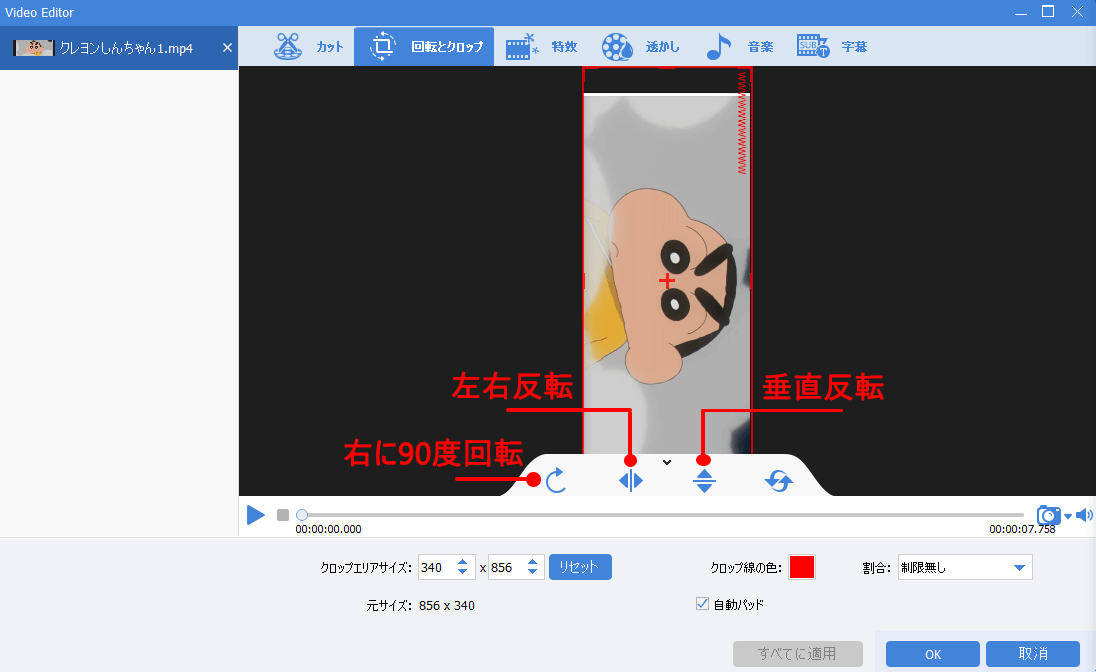
④動画をインポートしたら、カット、回転、クロック、特効追加、透かしの追加、音楽の追加、字幕の追加、オープニングの追加等の編集ができます。

Renee Video Editor Proのトップメニューバー編集機能の説明:
- カット:動画クリップをカットし、再生速度を調整します。
- 回転とクロップ:動画を時計回りに90/180/270度回転し、動画を水平または垂直に反転します。動画画面のサイズをトリミングします。
- 特効:フィルター効果、ズーム効果、またはボリューム効果をビデオに追加します。
- 透かし:テキスト、画像、動画、またはグラフィックのウォーターマークを動画ファイルに追加します。動画のウォーターマークを削除することもできます。
- 音楽:オーディオファイルを動画にインポートするか、コンピューターまたはマイクのサウンドを直接録音して動画にインポートすることができます。また、動画の元のサウンドを削除することもできます。
- 字幕:サブタイトルをムービーにインポートまたは作成し、サブタイトルの位置とフォントをカスタマイズできます。
④ 「出力形式」で形式を選択します。「出力先」を指定します。「開始」ボタンをクリックして、保存し始めます。

video2editオンラインビデオ編集サイトにアクセスし、[ファイルの選択]ボタンをクリックして、回転する必要のあるMOV動画をWebページにインポートします。ファイルをアップロードした後、ウェブページの下部にある[動画の回転(時計回り)]オプションで、90°、180°、270°の回転角度を選択できます。 操作が完了したら、[開始]ボタンをクリックして、MOVフォーマット動画を回転させます。
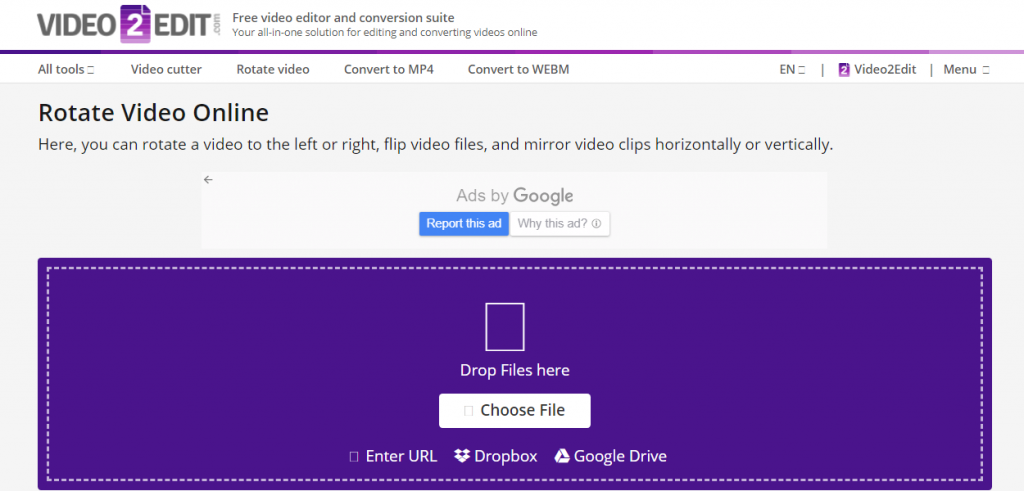
関連記事 :
2022-06-15
Imori : Facebookでは、誰もが写真、動画、音楽などを共有できます。気に入った動画を見つけてローカルにダウンロードして視聴したい場合...
2022-06-15
Ayu : さまざまな動画編集のニーズを満たすために、用途が広く操作が簡単なMP4動画編集ソフトが必要な場合は、この記事を参照してください。...
2022-06-15
Yuki : 素敵な動画を編集するには、動画編集ソフトウェアの選択は重要です。複数の機能を備えたプロフェッショナルな動画編集ソフトウェアは、動...
2022-06-15
Satoshi : Blu-rayディスクや4K動画の人気により、映画を見るときにBlu-rayを選ぶ方がますます増えています。コンピューターでBl...
何かご不明な点がございますか?




